Виправити Неможливо змінити країну/регіон App Store на iPhone та iPad
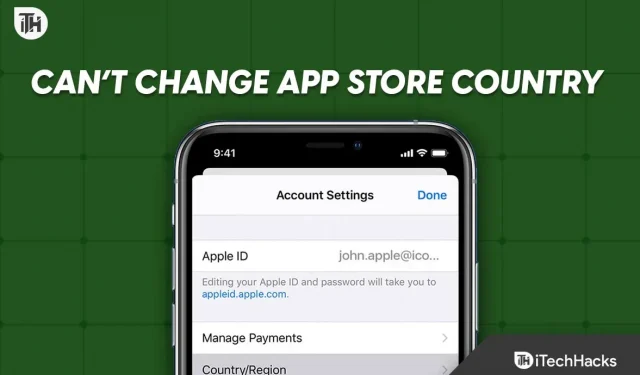
Якщо ви регулярно подорожуєте, вам може знадобитися змінити регіон країни в магазині програм на вашому iPhone та iPad, залежно від вашого пристрою. Однак у деяких випадках Apple не дозволяє змінити країну або регіон в App Store, навіть якщо ви вважаєте, що зробили все правильно. Якщо так, прочитайте цей посібник, щоб дізнатися, що ви робите не так, і як це виправити, якщо ви не можете змінити країну або регіон магазину програм на своєму iPhone або iPad.
Чому ви не можете змінити країну/регіон App Store?
Відповідно до Apple, існують певні умови, встановлені перед тим, як вам буде дозволено змінити країну або регіон в App Store. Якщо ці умови не виконуються, Apple не дозволить вам змінити країну. Для невідомих ось необхідні умови:
- Баланс Apple ID: якщо у вас є баланс у вашому Apple ID або кредити магазину, ви не зможете змінити країну чи регіон магазину програм.
- Активні підписки: якщо у вас є активна підписка, пов’язана з вашим поточним способом оплати в цій країні, ви не можете змінити країну чи регіон свого Apple Store.
- Сімейна група: якщо ви перебуваєте в сімейній групі, ви зіткнетеся з тією ж проблемою.
- Активне бронювання або оренда: ці послуги потрібно скасувати перед зміною країни на вашому iPhone або планшеті.
Крім того, необхідно видалити будь-який вміст, завантажений на ваш iPhone або iPad, який недоступний у країні, на яку ви змінюєте; інакше ви не зможете змінити країну чи регіон.
Виправити «Не вдається змінити країну/регіон App Store на iPhone та iPad»
Якщо ви не можете змінити країну чи регіон магазину програм на своєму iPhone або iPad, виконайте ці виправлення, щоб вирішити проблему та змінити країну. Крім того, ці виправлення є синонімами як для iPhone, так і для iPad. Давайте розпочнемо.
Виправлення 1: скасування активних підписок
Перше, на що слід звернути увагу, якщо ви не можете змінити регіон країни в магазині додатків на своєму iPad або iPhone, це скасувати вибір усіх активних підрозділів. Це пояснюється тим, що наявні підписки пов’язані з картками, дійсними в поточній країні, і якщо ви не скасуєте свої підписки, суму не можна буде зняти під час подорожі до іншої країни.
Тому вкрай важливо скасувати всі активні підписки на вашому iPhone або iPad. Виконайте такі дії, щоб зробити те саме:
- Відкрийте налаштування.
- Натисніть назву свого облікового запису.
- Натисніть «Підписки».
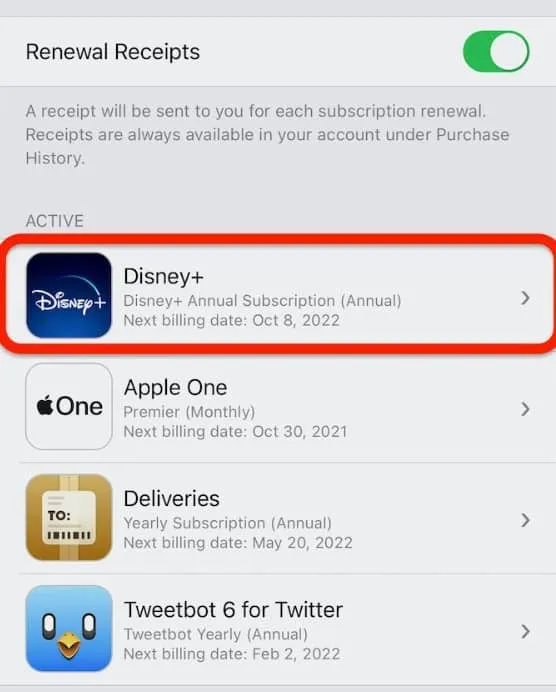
- Натисніть на відображену активну підписку та натисніть «Скасувати підписку».
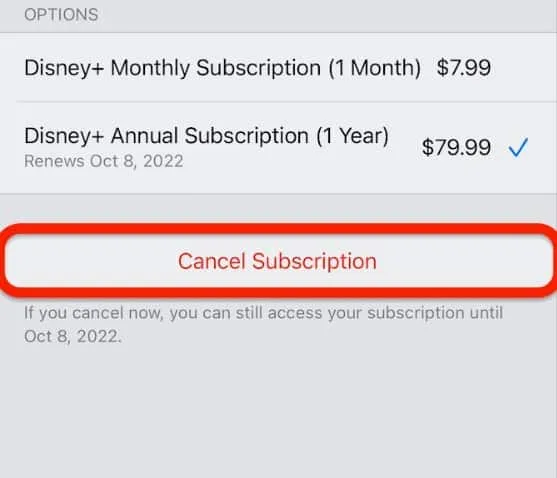
Таким чином ваша активна підписка буде скасована, і ви зможете легко змінити свій регіон або країну. Якщо ви все ще не можете це зробити, виконайте наступне виправлення.
Виправлення 2: скасування попередніх замовлень і прокату фільмів
Обов’язково скасуйте прокат будь-якого фільму, який ви не дивилися, а також скасуйте попередні замовлення, які були використані за допомогою кредитної картки, доступної в цій країні. Лише тоді ви зможете змінити країну чи регіон на своєму iPhone або iPad. Щоб скасувати їх, виконайте наведені нижче дії.
- На своєму iPhone або iPad відкрийте AppStore.
- Натисніть на свою фотографію у верхньому правому куті.
- Тепер натисніть на своє ім’я.
- Тепер натисніть «Попередні замовлення» або «Аркадні ігри/Незабаром».
- Виберіть попереднє замовлення та натисніть «Скасувати».
Після того як ви виконаєте наведені вище дії, ваші прокати та попередні замовлення буде скасовано протягом 5 хвилин, після чого ви зможете змінити країну чи регіон. Якщо ви все ще не можете це зробити, виконайте наступне виправлення.
Виправлення 3: очистіть залишковий баланс Apple ID або кредит у магазині
Відповідно до Apple, будь-який залишковий баланс Apple ID або кредит у магазині необхідно погасити перед зміною країни чи регіону. Це пояснюється тим, що цей кредит магазину було придбано за допомогою кредитної картки попередньої країни, і його не можна використовувати в іншій країні чи регіоні. Крім того, неможливо перенести кредит iTunes або Apple ID в іншу країну.
Тому також дуже важливо враховувати, якщо ви не можете змінити країну чи регіон на своєму iPhone або iPad. А тепер ідіть і купуйте в AppStore все, що хочете, і витрачайте всі свої кредити. Однак переконайтеся, що ви не купуєте підписку, тому що це знову призведе до проблем, як обговорювалося в попередньому виправленні.
Виправлення 4: Вийдіть із сімейної групи
Якщо ви в сімейній групі, негайно вийдіть. Оскільки вся ваша родина не поїде з вами в іншу країну, ви повинні залишити цю сімейну групу, щоб мати можливість змінити країну чи регіон на своєму iPhone або iPad.
Хоча, якщо збирається вся ваша родина, адміністратор сім’ї може змінити країну чи регіон для всієї сімейної групи за певних умов. Однак виконайте наведені нижче дії, щоб залишити сімейну групу.
- Відкрийте «Налаштування» на iPad або iPhone,
- Натисніть на свій профіль.
- Натисніть Сімейний доступ.
- Тепер натисніть на своє ім’я.
- Клацніть «Зупинити сімейний доступ» нижче.
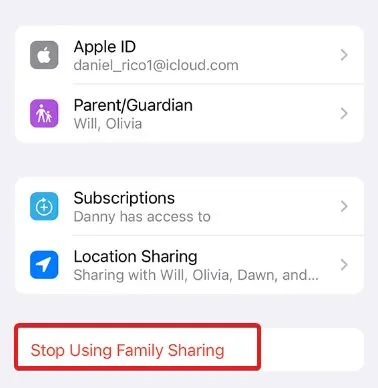
Тепер, коли ваш сімейний доступ припинено, і ви не в сімейній групі, ви можете змінити країну.
Виправлення 5: Вийдіть з Apple ID
Якщо жодне з наведених вище виправлень не спрацювало, настав час вийти зі свого Apple ID і знову ввійти. Слід зазначити, що навіть якщо всі умови дотримано, ви зможете змінити країну чи регіон на своєму пристрої. iPhone або планшет. Однак якщо ви не можете цього зробити, можливо, ви зробили щось не так, що спричинило перешкоди.
У зв’язку з цим іноді через баги або збої, особливо в iOS 16, ви не зможете змінити країну або регіон, тому рекомендується один раз вийти зі свого Apple ID, а потім увійти знову. Якщо ви не знаєте, виконайте такі дії:
- Відкрийте налаштування.
- Натисніть своє ім’я/профіль.
- Прокрутіть трохи вниз і натисніть «Вийти».
- Після цього перезавантажте iPhone і знову ввійдіть.
Спробуйте змінити свою країну зараз, і це повинно бути зроблено.
Нижня лінія
Ну, це все, що ми знаємо про те, як ви можете виправити неможливість змінити країну чи регіон на вашому iPhone або iPad. Сподіваємось, цей посібник допоміг вам. Якщо ви все ще стикаєтеся з проблемами, не забудьте залишити коментар нижче.



Залишити відповідь